A HP nyomtatók általában 2 MB és 32 MB közötti belső memóriakapacitással rendelkeznek. A nyomtató ezt a memóriát használja a nyomtatási feladatok és információk, például a dokumentum oldalainak száma, papírtípus, papírméret és betűtípusok tárolására. Ha azonban a nyomtatási feladat mérete meghaladja a nyomtató memória méretét, a nyomtató nem tudja végrehajtani a nyomtatási parancsot, és megtagadja a dokumentum nyomtatását.
Előfordulhat, hogy a nyomtatási feladatok elakadhatnak a nyomtatóban. a nyomtató memóriájában, és hibaüzeneteket jelenít meg, például „Kevés a memória. Nyomja meg az OK gombot.“vagy”Nincs elég nyomtatómemória egy oldal nyomtatásához.“
Ez a hibaüzenet egyértelműen jelzi, hogy ideje törölni a nyomtatót. memória. Ezenkívül a memória törlése hasznos lehet, ha a nyomtató késik a dokumentumok nyomtatása közben.
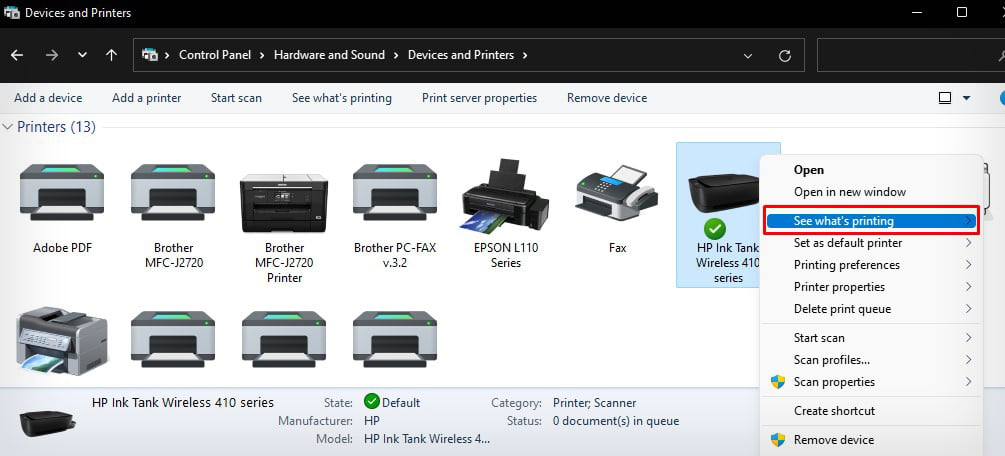
Nyomtatási sor törlése
Először törölnie kell a HP nyomtató nyomtatási sorát, ha a memóriája megtelt. Ha törli a nyomtatási sort, a számítógépről érkező nyomtatási feladatok nem juthatnak tovább a nyomtató memóriájába, ami megakadályozza a memóriahasználatot.
Nyissa meg a Vezérlőpultot a számítógépén. Válassza a Hardver és hang > Eszközök és nyomtatók lehetőséget. Kattintson a jobb gombbal a HP nyomtatóra, és válassza a Nézze meg, mit nyomtat lehetőséget.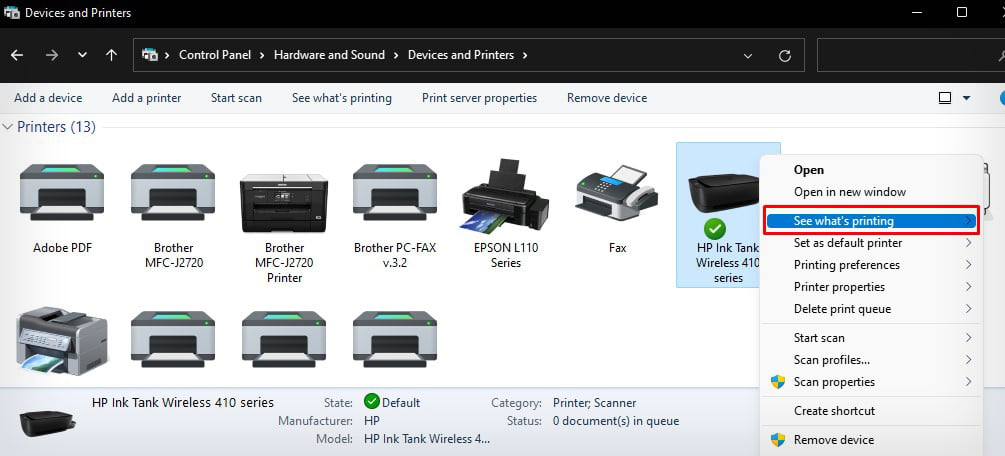 Kattintson a Nyomtató fülre, és válassza a Minden dokumentum törlése lehetőséget.
Kattintson a Nyomtató fülre, és válassza a Minden dokumentum törlése lehetőséget.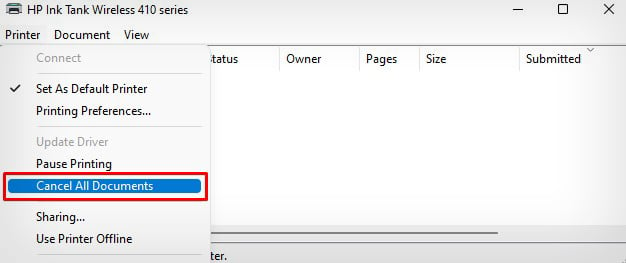
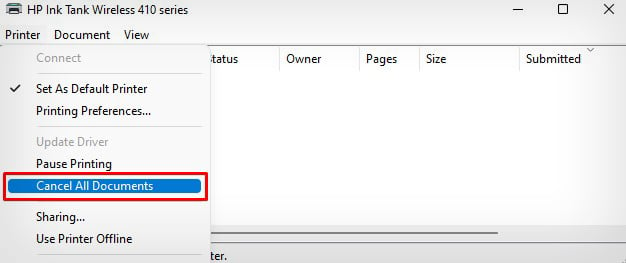 Kattintson az Igenre strong>a felugró ablakban.
Kattintson az Igenre strong>a felugró ablakban.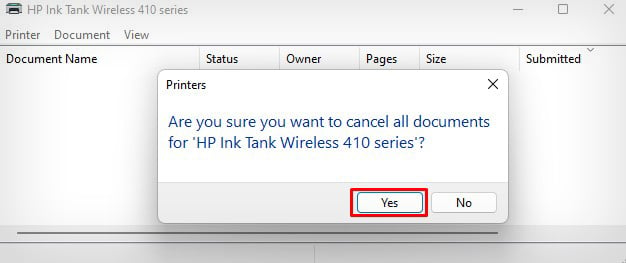
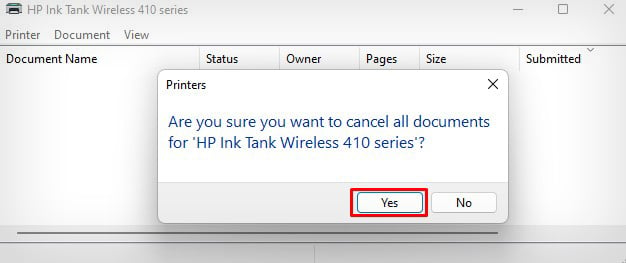
Kapcsolja be a nyomtatót
Mivel a nyomtató memóriája ingatag természetű, mint például a számítógép RAM-ja, újra bekapcsolhatja a nyomtatót, hogy kiürítse a memóriáját. Az áramkimaradás automatikusan törli a memória tartalmát, és többé nem kell memóriahibákkal szembesülnie.
Kapcsolja ki a nyomtatót a vezérlőpulton lévő bekapcsológomb megnyomásával.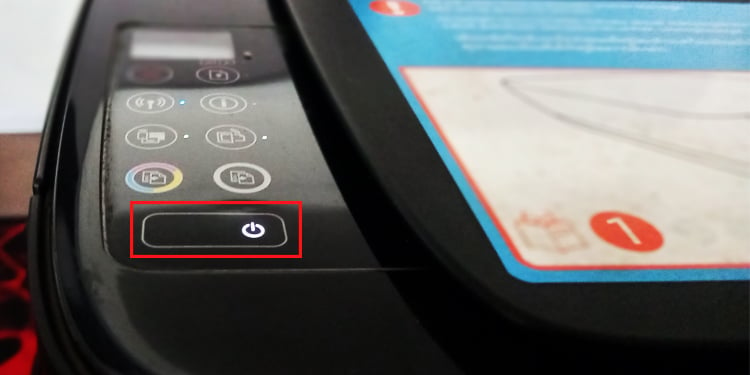
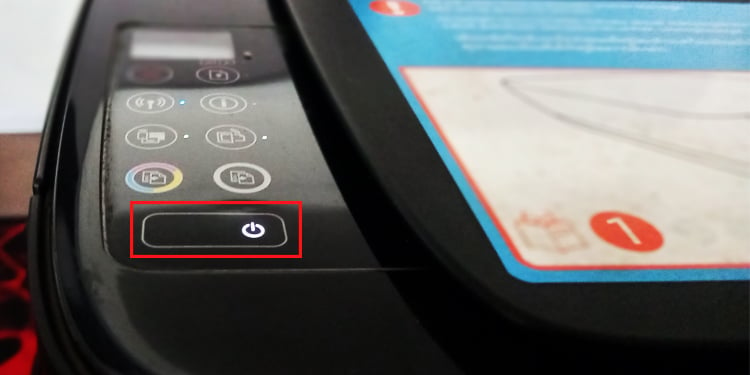 Húzza ki a tápkábelt az elektromos hálózatból.
Húzza ki a tápkábelt az elektromos hálózatból.
 Nyomja meg néhány gombot a nyomtatón, hogy leürítse maradék töltés.
Nyomja meg néhány gombot a nyomtatón, hogy leürítse maradék töltés.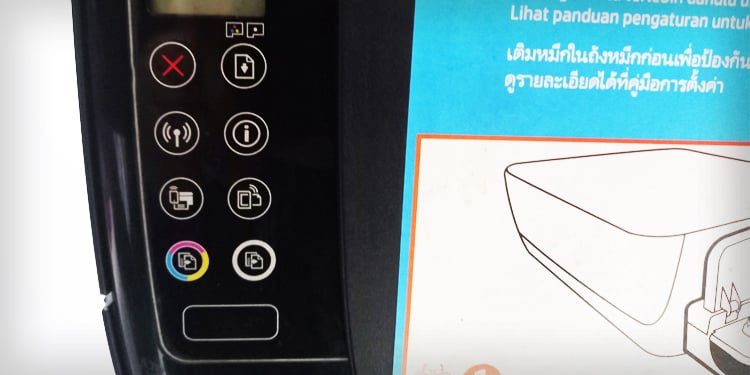 Várjon körülbelül egy-két percet. Csatlakoztassa újra a tápegységet, és kapcsolja be a nyomtatót.
Várjon körülbelül egy-két percet. Csatlakoztassa újra a tápegységet, és kapcsolja be a nyomtatót.
Tipp: A memóriaprobléma megoldásához a nyomtató Visszaállítás vagy Mégse gombját is megnyomhatja. Próbálja meg néhányszor megnyomni őket, amíg a „Kész” üzenetet nem látja a kijelzőpanelen.
A faxnaplók törlése
Faxképes HP nyomtatók gyorsítótára az elküldött, el nem küldött, függőben lévő és ütemezett faxok a nyomtató memóriájában, felhalmozva a memóriaterületet. A memória törléséhez egyszerűen törölheti a faxnaplókat.
Nyomja meg a Beállítás gombot a kezdőlapon a nyomtató képernyőjén.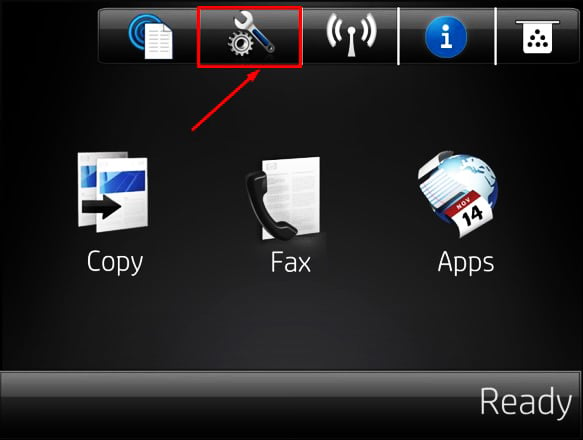
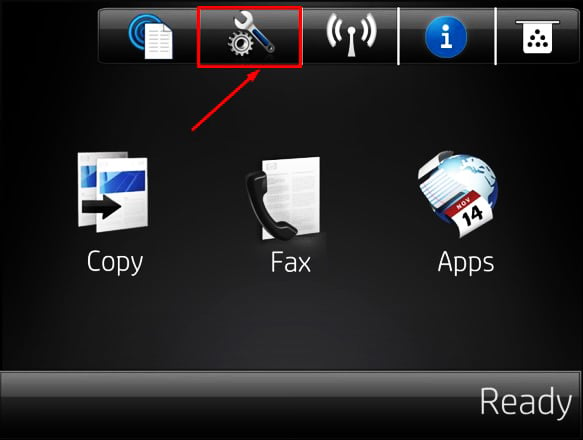 Koppintson a Szolgáltatás lehetőségre.
Koppintson a Szolgáltatás lehetőségre.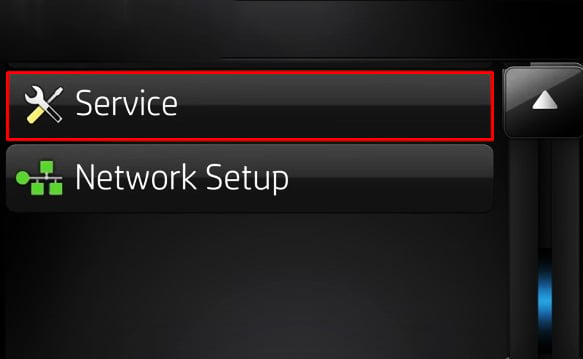
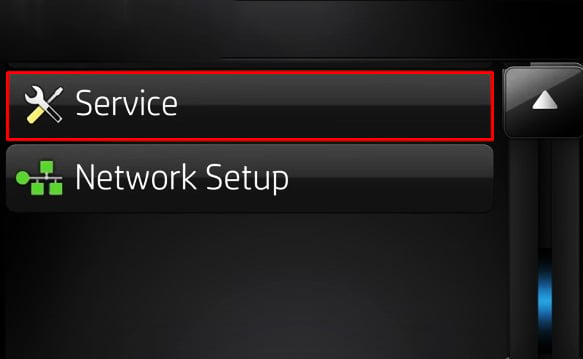 Válassza a Faxszolgáltatás lehetőséget.
Válassza a Faxszolgáltatás lehetőséget.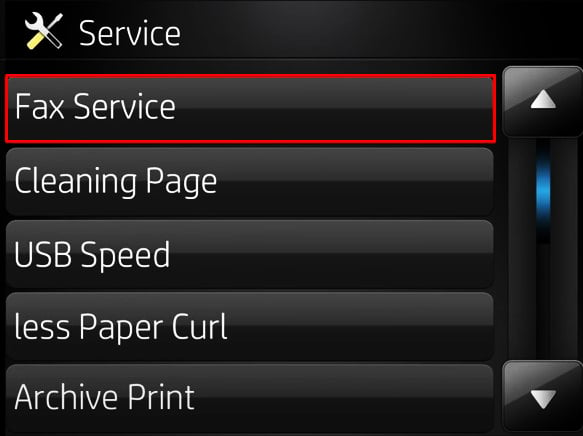
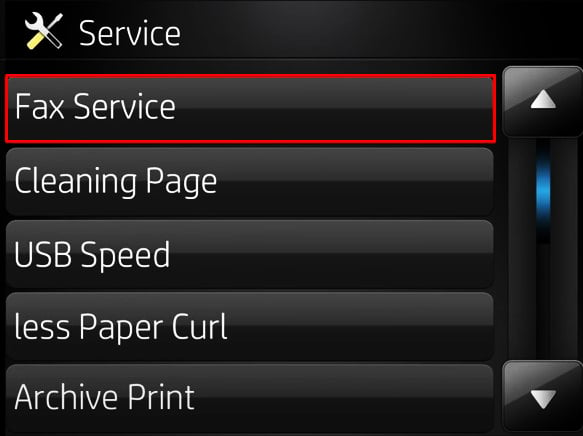 Koppintson a Mentett faxok törlése lehetőségre.
Koppintson a Mentett faxok törlése lehetőségre.

Frissítse a firmware-t
A HP azt is javasolja felhasználói frissítik a nyomtató firmware-jét, ha memóriahibát tapasztalnak. A frissítés végrehajtásához egyszerűen letöltheti és használhatja a HP Smart alkalmazást. Íme a lépések.
Először is indítsa el a HP Smart alkalmazást a számítógépén.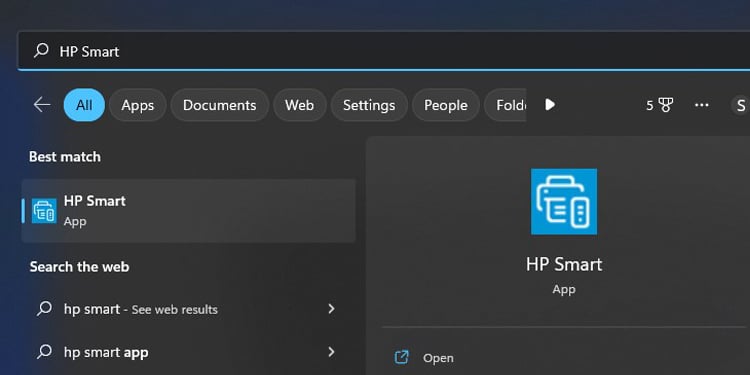
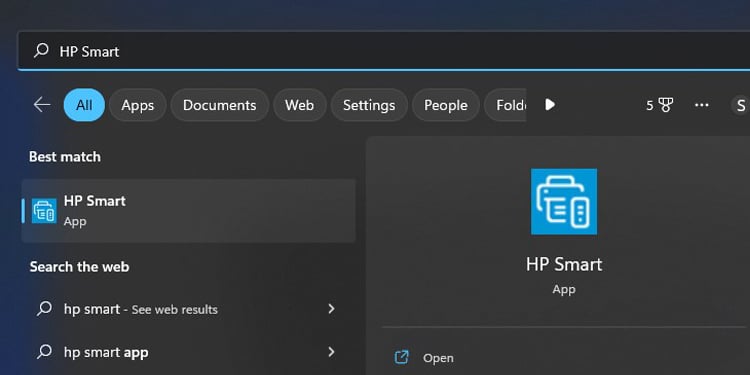 Nyissa meg a Nyomtatóbeállítások elemet a kezdőképernyőről. Kattintson a Speciális beállítások lehetőségre. Beállítások.
Nyissa meg a Nyomtatóbeállítások elemet a kezdőképernyőről. Kattintson a Speciális beállítások lehetőségre. Beállítások.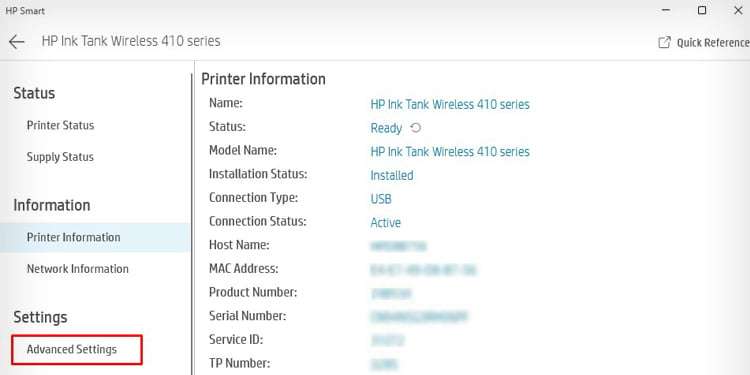
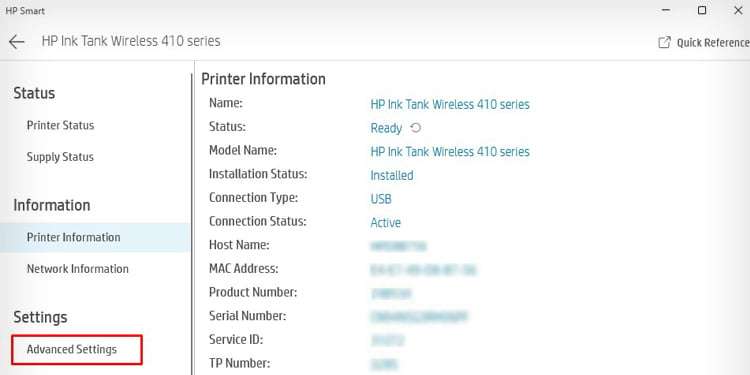 C nyald meg az Eszközök menüt a menüsorban. Válassza a Nyomtatófrissítések > Firmware-frissítések lehetőséget.
C nyald meg az Eszközök menüt a menüsorban. Válassza a Nyomtatófrissítések > Firmware-frissítések lehetőséget.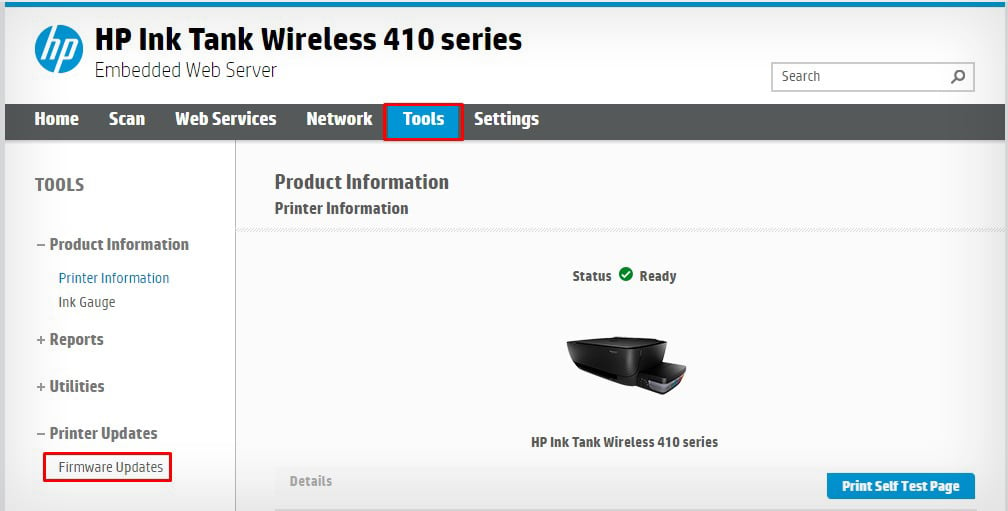
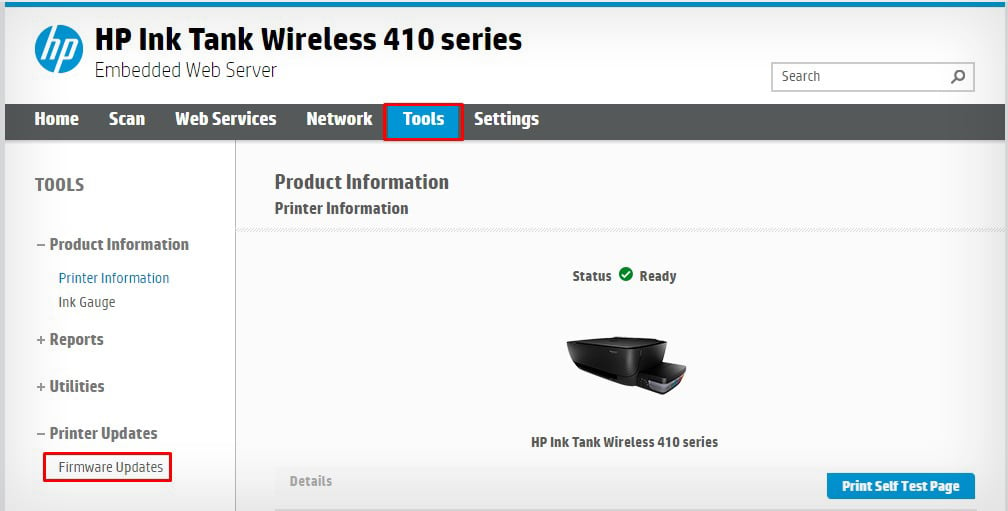 Kattintson a Ellenőrzés most gombra, hogy megtudja, elérhető-e frissítés, és telepítse azokat.
Kattintson a Ellenőrzés most gombra, hogy megtudja, elérhető-e frissítés, és telepítse azokat.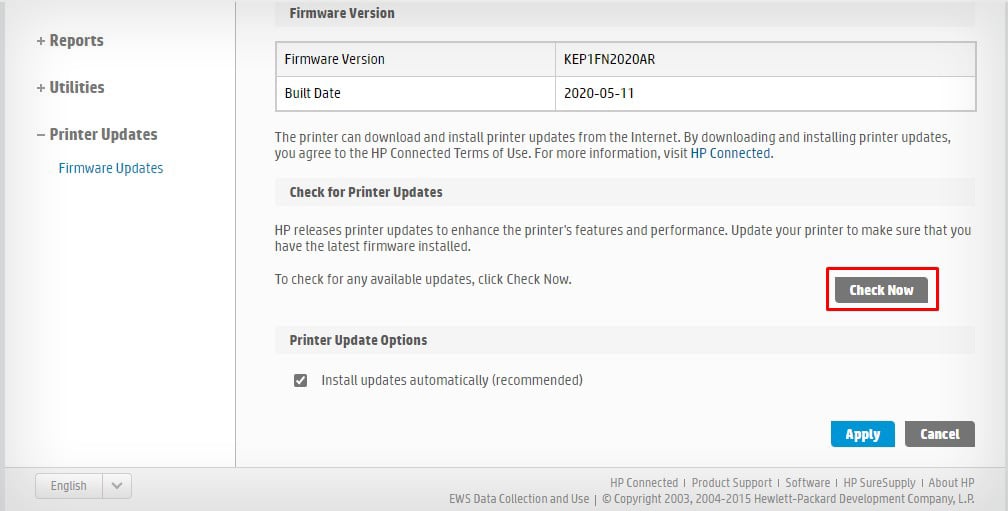
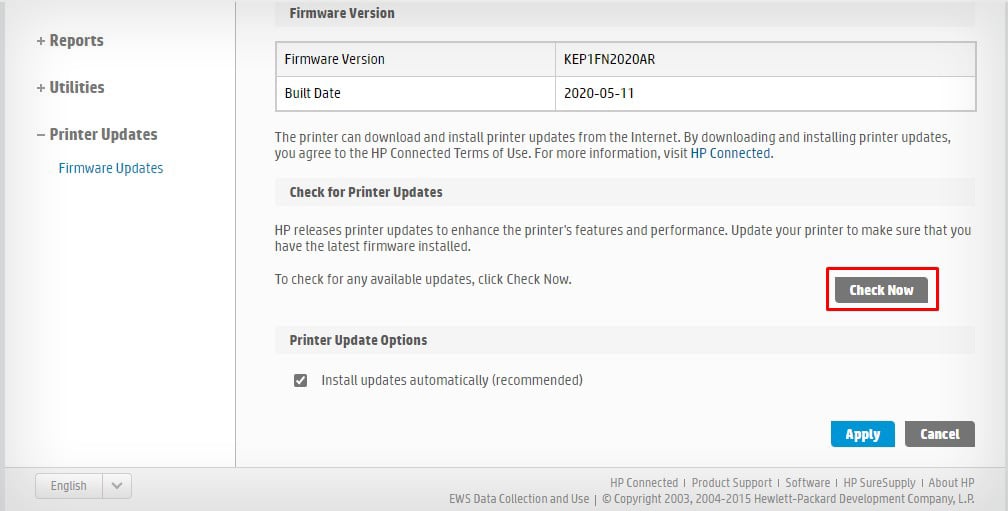
A nyomtató visszaállítása a gyári alapértékekre
A HP nyomtatót visszaállíthatja a gyári alapértelmezés szerint törli a memóriáját. A gyári beállítások visszaállítása mindent kitöröl a nyomtató memóriájából – beleértve a konfigurációt és a személyre szabott beállításokat is, ezért újra a nulláról kell beállítania a nyomtatót.
Nyissa meg a számítógépén a HP Smart alkalmazást.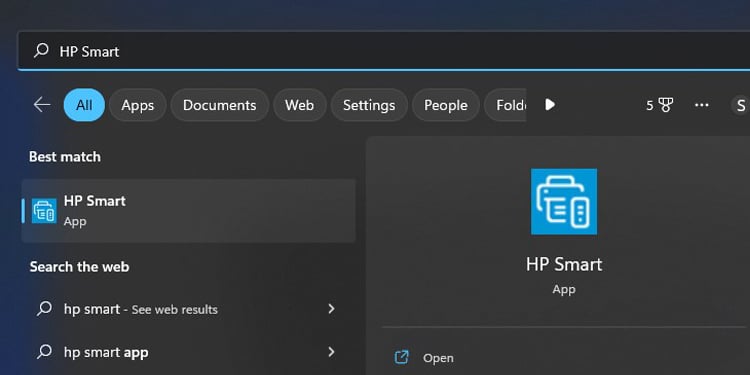
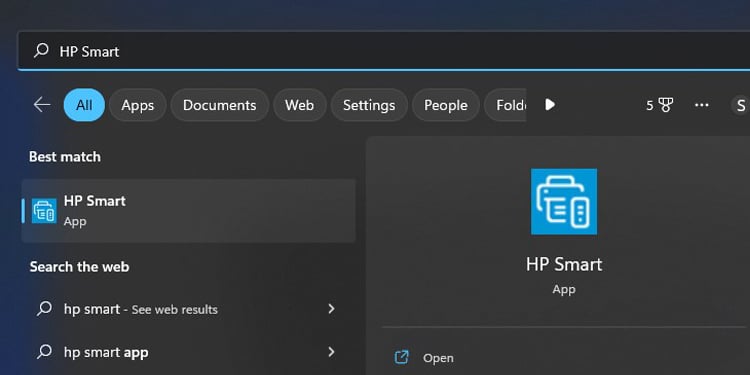 Válassza a Nyomtatóbeállítások lapon.
Válassza a Nyomtatóbeállítások lapon.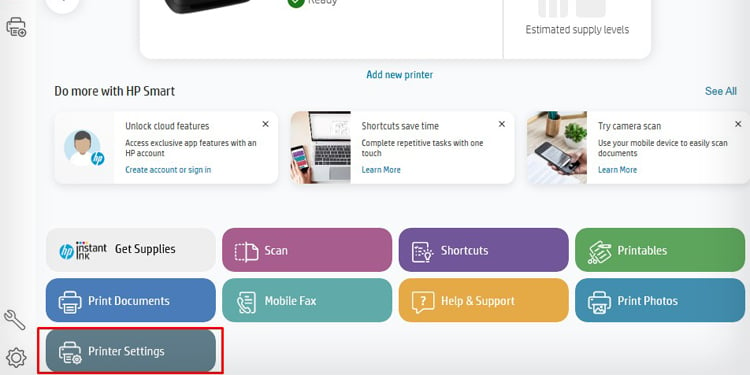
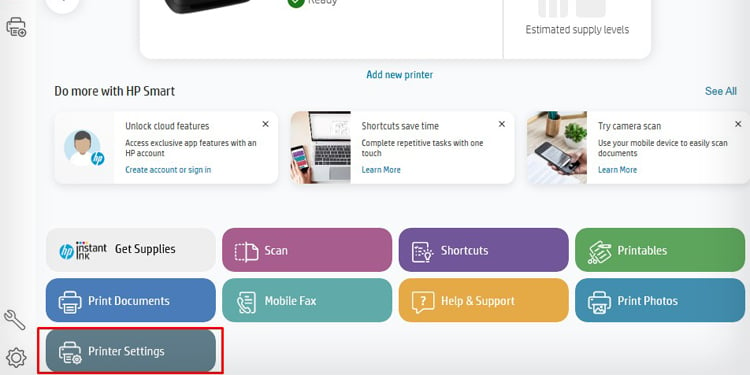 Kattintson a Speciális beállítások lehetőségre a következő ablakban.
Kattintson a Speciális beállítások lehetőségre a következő ablakban.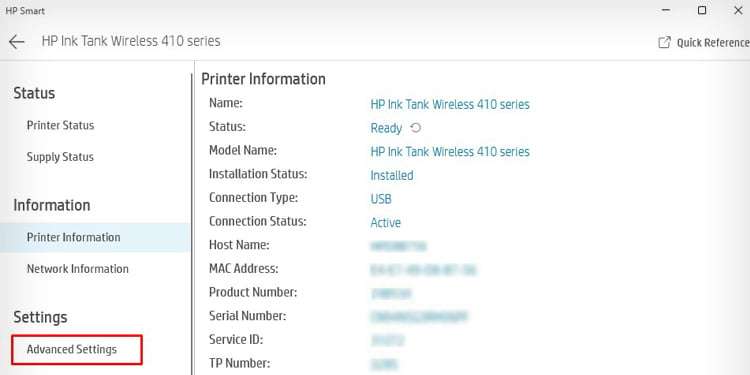
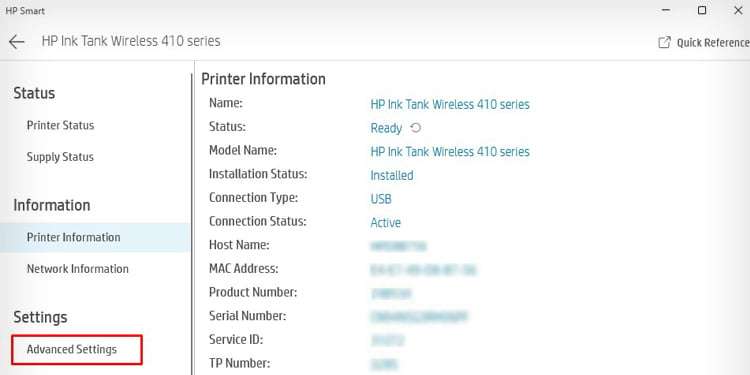 Miután a beágyazott web Megnyílik a nyomtató kiszolgálója (EWS), kattintson a menüsorban a Beállítások fülre. Bontsa ki az Alapértelmezések visszaállítása lehetőséget, és kattintson a Gyári alapértelmezések visszaállítása lehetőségre.
Miután a beágyazott web Megnyílik a nyomtató kiszolgálója (EWS), kattintson a menüsorban a Beállítások fülre. Bontsa ki az Alapértelmezések visszaállítása lehetőséget, és kattintson a Gyári alapértelmezések visszaállítása lehetőségre.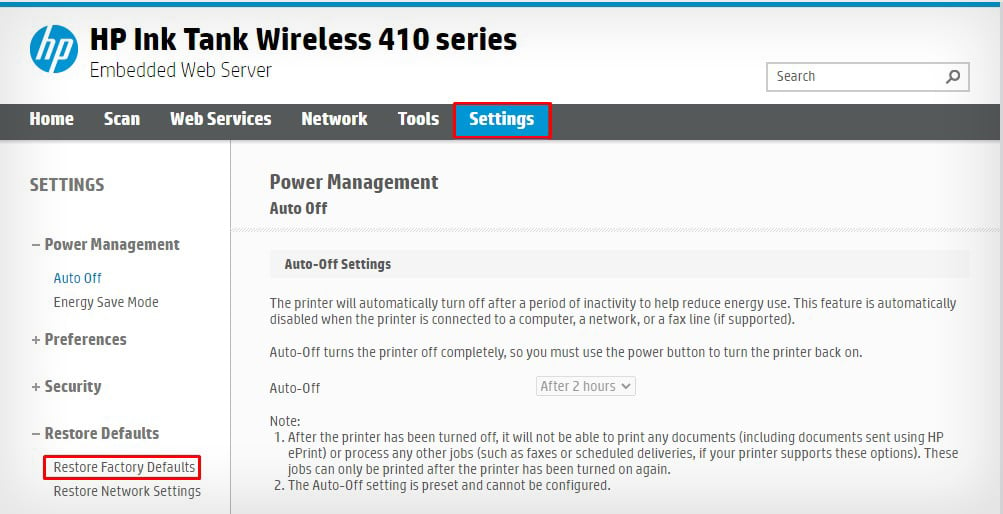
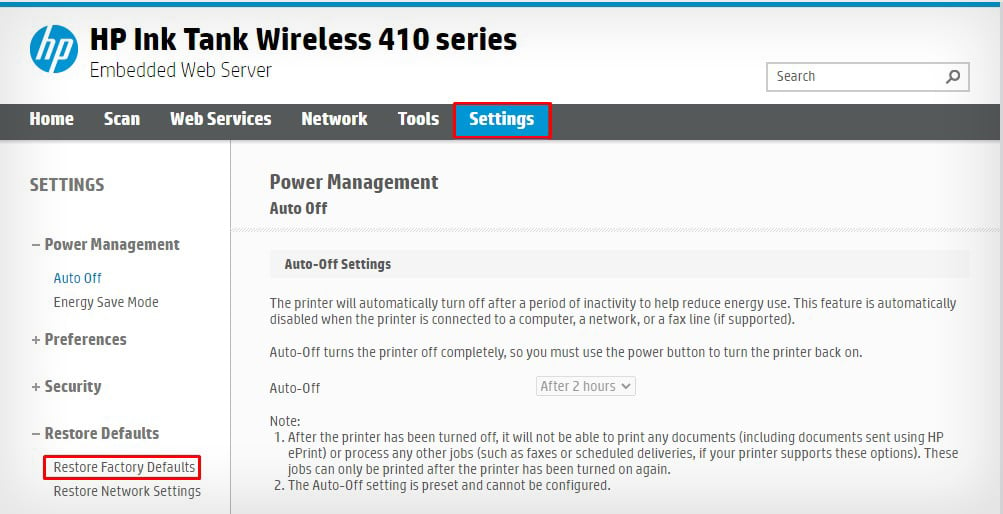 Kattintson a Gyári alapértékek visszaállítása gombra a következő képernyőn.
Kattintson a Gyári alapértékek visszaállítása gombra a következő képernyőn.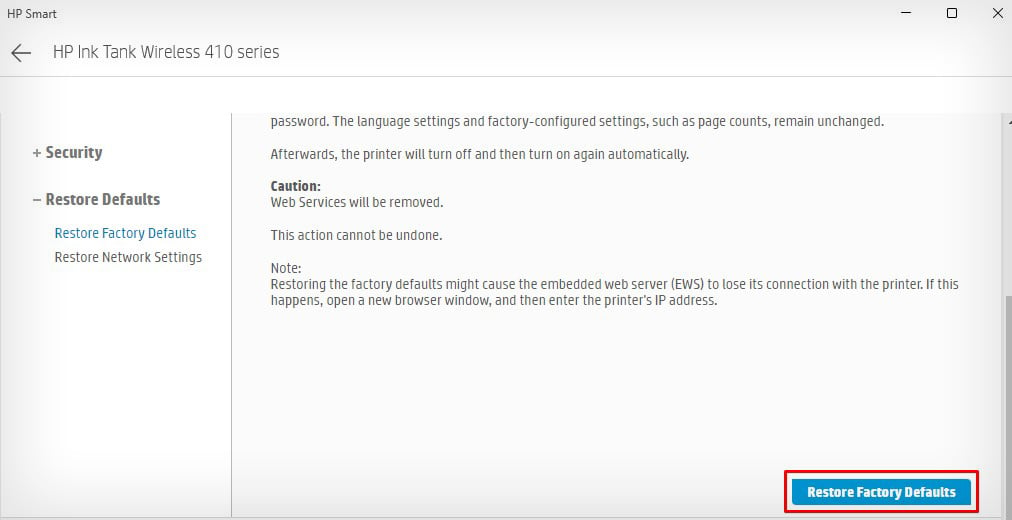
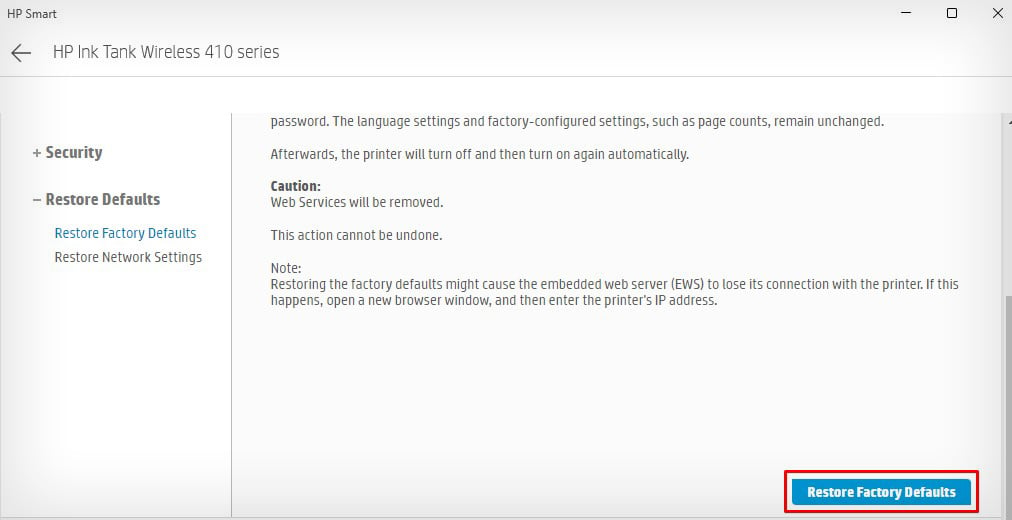
Tippek a HP nyomtatók memóriahibáinak megelőzésére
Itt Néhány dolog, amit megtehet a HP nyomtató memóriahibáinak megelőzése érdekében. Az alábbiakban felsorolunk közülük néhányat.
A hosszabb dokumentumok felosztása nyomtatás előtt: Ha dokumentuma nagyszámú oldalt tartalmaz, ossza fel két vagy több dokumentumra, és nyomtassa ki őket egyenként. Ne illesszen be nagy méretű képeket és összetett grafikákat a dokumentumba: Érdemes lehet tömöríteni a képeket és az egyéb grafikus tartalmakat, hogy csökkentse a dokumentum méretét. Megpróbálhatja csökkenteni a képek felbontását és DPI-jét is. Használjon egyszerűbb betűtípusokat: Ha közvetlenül az internetről származó betűtípusokat próbál nyomtatni, előfordulhat, hogy a nyomtató nem azonosítja őket, vagy méretük túl nagy ahhoz, hogy a nyomtató memóriája kezelni tudja. Használhatja az egyszerűbb betűtípusokat, amelyeket olyan szövegszerkesztő alkalmazásokban kap, mint a WordPad és az MS Word. Bővítse a memóriát: Ha a nyomtatója támogatja, lépjen kapcsolatba a HP ügyfélszolgálatával, és fontolja meg a memória bővítését nagyobb kapacitásra. A modern HP nyomtatók akár 1 GB belső memóriát is támogatnak.